Spotify スキャンコードの作成方法と使用方法
新しいアーティスト、新しい曲の発見、ジャンル、アルバムなど、お気に入りの音楽を友達に共有したい人ほど素敵なことはありません。 幸いなことに、Spotify ではずっと前から複数の方法で共有が可能になっていました。 そのうちの XNUMX つは経由です Spotify のスキャンコード、音楽を共有する簡単な既知の方法。
ここで問題となるのは、Spotify コードをどこで見つけることができるかということです。 自分で作成することも可能ですか? これらのコードはどのように使用されるのでしょうか? 以下のセクションでこれについて調べてみましょう。
コンテンツガイド パート 1. Spotify コードとは何ですか?またどのように機能しますか?パート 2. 独自の Spotify コードを作成するには?パート 3. Spotify コードの使用方法?パート 4. プレミアムプランなしで Spotify を共有する最良の方法パート5:結論
パート 1. Spotify コードとは何ですか?またどのように機能しますか?
QR コードとその使用方法に精通している場合は、同じ概念が機能します。 Spotifyコード。 人間の目には読み取れない抽象的な写真のような画像です。 これらは、それぞれのデバイスの Spotify アプリを通じてのみ読むことができます。
Spotify スキャン コードの良い点の XNUMX つは、ナビゲーションが高速になることです。 アプリによってスキャンおよび分析されると、コード内で相互リンクされている特定の項目に自動的に移動します。 さらに、友達と共有したいアルバム、プレイリスト、トラック用に独自の Spotify コードを作成することもできます。 必要なのは、作成方法の基本を知ることだけです。 詳細な手順については、次の部分を参照してください。
パート 2. 独自の Spotify コードを作成するには?
Spotify スキャンコードの作成は、iPad、iPhone、Mac、Windows、Android などの一般的なデバイスで Spotify アプリを通じて行うことができます。 これはSpotify Webでも実行できます。 そのための完全なガイドは以下をご覧ください。
モバイルデバイスの場合
- モバイルデバイスで Spotify アプリを起動します。
- 次にライブラリに移動し、リストの閲覧を開始して、共有したいアイテムを選択します。
- 選択後、トラックタイトルの横にある三点アイコンをタップします。 または、長押しすることもできます。
- すると、画面上部にSpotifyのコードが表示されます。 生成された Spotify コードのコピーを取得するには、簡単なスクリーンショットで十分です。
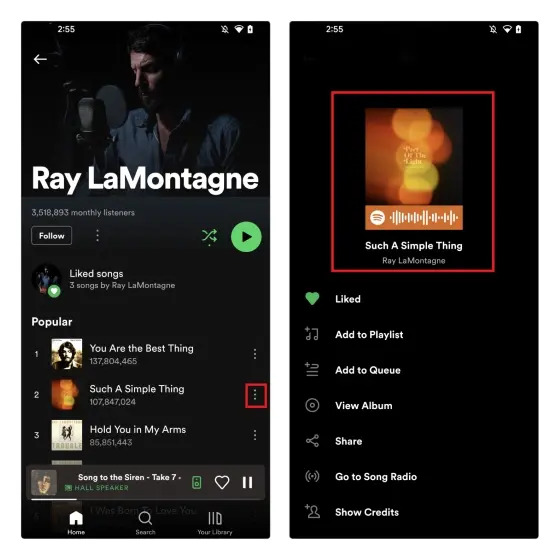
コンピューターについて
携帯電話とは別に、コンピューターの Spotify アプリケーションまたは Web サイト経由で Spotify スキャンコードを生成することもできます。 これにより、コードのより明確なコピーが確実に得られます。
- 始めるには、コンピューターで Spotify アプリを開いてください。 または、ブラウザを開いて Spotify Web プレーヤーにアクセスします。
- Spotify コードを介して共有したいアイテムを検索して移動し、タイトルの横に表示される XNUMX つのボタンをクリックします。
- その後、「共有」をクリックし、「プレイリストへのリンクをコピー」ボタンをクリックします。
- ブラウザの別のタブを使用して、spotifycodes.com Web サイトにアクセスし、コピーしたリンクを貼り付けます。
- 完了したら、「Spotify コードを取得」ボタンをクリックします。
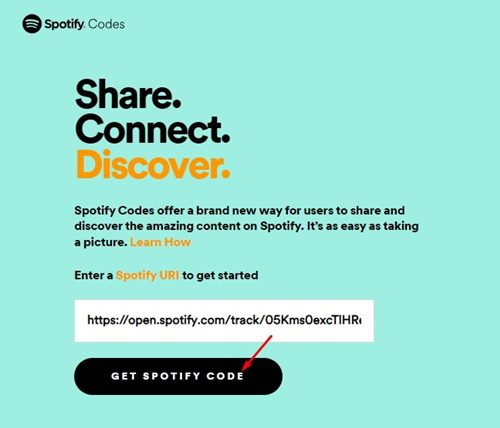
- Spotify コードをダウンロードする前に、形式、サイズ、背景色、バーの色に基づいて独自のコードをカスタマイズする機会が与えられます。
- 最後に、「ダウンロード」ボタンをタップしてコードを取得します。
パート 3. Spotify コードの使用方法?
生成された Spotify スキャンコードを使用するにはどうすればよいですか? 他の QR コード スキャナー アプリを使用してこれらのコードをスキャンすることはできないことに注意してください。 代わりに、スキャンには Spotify モバイル アプリを利用する必要があります。 その方法は次のとおりです。
- iPhone または Android スマートフォンで Spotify アプリケーションを起動し、画面の下部にある検索アイコンをタップします。
- ウィンドウの上には検索バーがあり、その端部分にカメラのアイコンが表示されます。
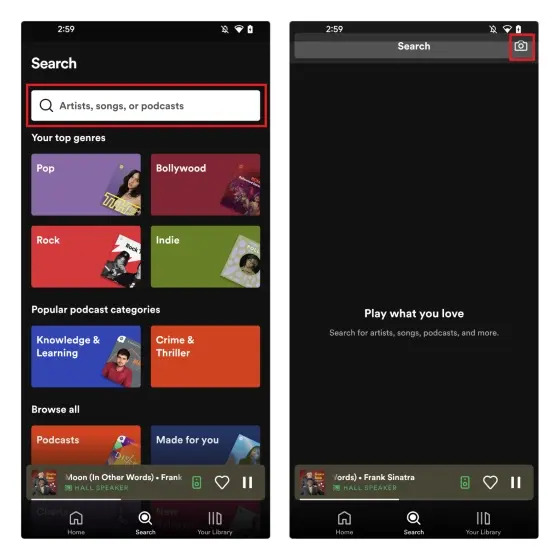
- それをクリックして、[スキャン] を選択します。 ここでは、Spotify による写真やビデオの撮影を許可するよう求められる場合があります。 先ほど取得した Spotify コードの画像を取得できるようにしてください。
- 携帯電話のカメラを使用して、画像上に正確に配置し、Spotify が完全にスキャンするまでしばらく待ちます。 選択した項目が表示されます。
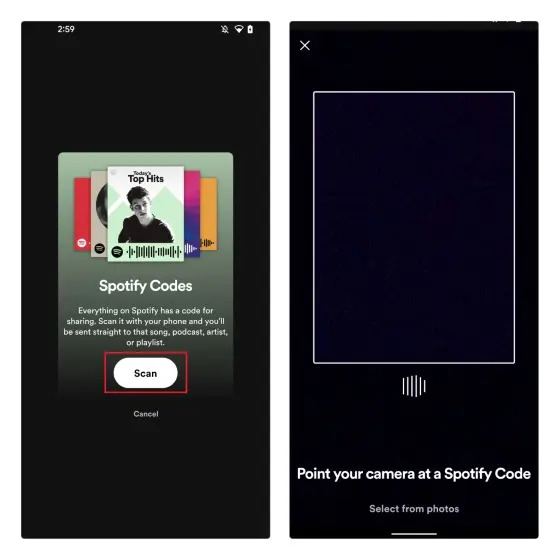
パート 4. プレミアムプランなしで Spotify を共有する最良の方法
Spotify スキャンコードの使用とは別に、別の効果的な方法があります。 Spotifyを共有する あなたの友人たちとともに。 これらをダウンロードして、複数のプレーヤーでアクセスできる共有可能なコピーを取得できます。 残念ながら、Spotify Premium ユーザーであっても、オフライン再生のためにデバイスにアイテムをダウンロードすることはできますが、アイテムは単なるキャッシュ ファイルであり、あるデバイスから別のデバイスに転送することはできません。
この場合、Spotify のトラックとプレイリストのコピーを取得する最適な方法は、次の名前のサードパーティ アプリケーションを使用することです。 AMusicSoft Spotify 音楽コンバーター. このツールの助けを借りて、アプリケーションのユーザーは次のことができるようになります Premium なしで Spotify の音楽をストリーミングするAMusicsoftには、 Spotify のトラックを MP3 形式に変換する、ファイルから DRM 保護を削除できるため、FLAC、AAC、WAV、AC3、および M4A もサポートします。
結果の品質は非常に優れており、元のオーディオと比較してもまったく違いが見られません。また、AMusicSoft は 5 倍の速度で動作するため、すべての手順を短時間で実行できます。アプリのインターフェイスも非常にすっきりしており、ユーザー ガイドも非常にわかりやすいです。
以下のリストはAMusicSoftの使用方法を示しています Spotify Music Converter ファイルをダウンロードして友達と共有します。
- AMusicSoftのダウンロードとインストールから始めましょう Spotify Music Converter お使いのコンピューターでブラウザを開き、AMusicSoft の Web サイトを検索してアプリケーションを入手します。
- インストールされたアプリを開き、コピー アンド ペーストまたはドラッグ アンド ドロップを使用して項目を追加します。

- 利用可能な前述の形式から、希望の形式と、プロセスの最後にファイルが保存される出力フォルダーを選択します。

- 次に「変換」ボタンをクリックして変換を開始します。 これはウィンドウの下部にあります。

- 最後に、結果がダウンロードできるようになるまで、変換プロセスが完了するまで待ちます。 上の [変換済み] メニューから変換済みアイテムを取得します。
パート5:結論
Spotify コードの使用は、お気に入りの音楽を友達と共有するためのユニークな方法の XNUMX つです。 これは、目的のファイルにできるだけ早くアクセスする簡単な方法でもあります。 独自のスキャンコードも作成したい場合は、独自の Spotify スキャンコードの作成方法とその使用方法に関する上記のガイドに従ってください。 一方、他の人と音楽を共有するための最も安定したソリューションをお探しの場合は、 AMusicSoft Spotify 音楽コンバーター。 上記の手順は、このツールを使用して必要なコピーをダウンロードするのに役立ちます。
人々はまた読む
Robert Fabry は熱心なブロガーであり、テクノロジーに強い関心を持つ人物です。彼がヒントをいくつか共有することで、皆さんを魅了してくれるかもしれません。彼は音楽にも情熱を持っており、AMusicSoft で音楽に関する記事を執筆しています。